クラウドOCR SDKのよくある質問(FAQ)
よくある質問
こちらのセクションでは、ABBYY Cloud OCR SDKに関するよくある質問の回答をご覧いただけます。
アカウントの管理
以下の間違えやすい項目を確認して再度お試しください(ocrsdk-jp.abbyy.com/Account/login):
- 正しいメールアドレスとパスワードを使用しているかご確認ください。
- 可能性のある原因のひとつとして、パスワードと一緒に余計な記号をコピーしてしまう場合があります(スペースや改行など)。 これを防ぐには、一度パスワードをテキストエディターにコピーしてから、フォームへコピーし直します。
- 見た目が似ている記号に注意しましょう(例:大文字のI[アイ]と小文字のL[エル]など)。
- Caps Lockがオフになっていることを確認します。
それでもログインできない場合は、ログイン画面の「パスワードをお忘れですか?」をクリックしてパスワードをリセットします。
アプリケーションIDは、アプリケーション作成時に自動で生成されます。この値は不変のもので認証時に使われます。
一方、アプリケーションの表示名は、アプリケーションリストで見つけやすくするために、アプリケーション作成時にお客様自身がつける名前です。アプリケーションの表示名はABBYY OCR SDKコンソールのダッシュボードタブからいつでも変更ができます。 表示名は、アプリケーションリスト上で固有の名前にしなければならないことに注意してください。
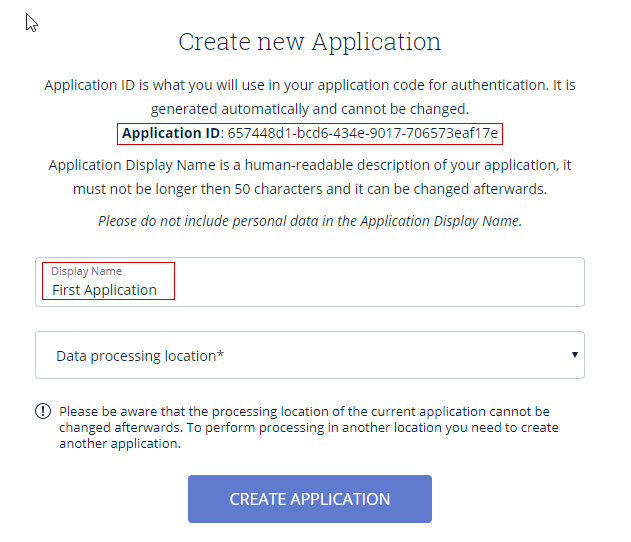
ご自身のアプリケーションIDは固有の識別子で、自動的に生成されます。 表示名はアプリケーションの名前であり、アプリケーション作成時にご自身で入力するものです。 これらはhttps://ocrsdk.abbyy.com/jp/を開いてログインすれば確認できます: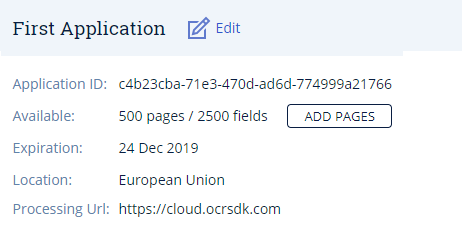
アプリケーションのパスワードは、登録時に設定したメールアドレスに送信されます。 次の質問もご覧ください。
まずは、そのメールがスパムフォルダに入っていないかご確認ください。 スパムフォルダに無い場合は、パスワードをリセットして、もう一度新しいパスワードのメールを受信してみましょう。 この手順を開始するには、https://ocrsdk.abbyy.com/jp/を開いてログインします。 アプリケーション名の下にある設定をクリックします。 次の画面で、アプリケーションパスワードをリセットするをクリックします。
Cloud OCR SDKチームからのメール通知には、アプリケーションの新しいパスワードやアプリケーション残高が少なくなっていることのお知らせなど、お客様に役立つ情報が含まれています。 詳しくはサービスのお知らせをご覧ください。
ABBYY OCR SDKコンソールにログインして、ダッシュボードタブにある「+ 新しいアプリケーションを追加する」ボタンを押して新しいアプリケーションを作成します。/p>
作成できるアプリケーションは1つだけです
認識に関する質問
いずれの処理方法でも、言語パラメータで複数の言語をカンマ区切りで指定することができます。 例えば、「Japanese,Korean」のようにします。 指定したリストの中から、認識サービスが自動的に文書の言語を選びます。
はい。認識データは、最高3つのファイル形式でエクスポートすることができます。これを実行するには、必要としている形式を、processImageまたはprocessDocumentメソッドのexportFormatパラメータにカンマ区切りで指定します。 例えば「txt,pdfSearchable,xml」のようにします。 複数のエクスポート形式を指定しても、タスクのコストが上がることはありません。
フィールド認識メソッドや名刺認識メソッドを使用する場合は、複数の形式でエクスポートできないことにご注意ください。
このエラーメッセージはパスワードで保護されたPDFファイルを処理しようしたときに表示されるものです。パスワードがわかる場合は、処理メソッドのpdfPasswordパラメータにそれを指定してください。 パスワードがわからな場合は、次の方法を試してください: 印刷が許可されている場合は、仮想プリンターソフトでABBYY Cloud OCR SDKが対応している画像フォーマットに書き出し、PDFの代わりにそれらの画像を処理します。
非特定的なエラーメッセージにはいくつかの原因があります。 特に、同じファイルで複数の処理タスクを作成した場合によく表示されます。その場合、これらのタスクの最初のタスクについてのみ、最も役立つエラーメッセージが返されます。通常、同じファイルを処理するのに2~3回以上送信することはおすすめしません。
自分のアプリケーションの利用統計はどうすれば入手できますか?
ABBYY Cloud OCR SDK APIには、自分が処理にかけたタスクの情報を入手するための方法がいくつかあります。 listTasksメソッドは、最高1,000までのタスクをリスト化し、日付インターバルを入力パラメータとして受け付けます。getApplicationInfoメソッドは、アプリケーションの現在の残高を返します。
しかし、詳細なアプリケーション統計は提供していません。さらに詳しい利用ログを必要とする場合は、前述の方法を使ってお客様自身で管理してください。
サービス運用に関する一般的な質問
処理時間には多くの要因がありますが、一番重要なのは画質、アップロード速度、サービスの負荷状況です。 処理速度にご満足いただけない場合は、以下をお試しください。
- 認識品質や処理速度を改善するには、ソース画像の推奨事項で文書のスキャンや撮影についてのアドバイスをご覧ください。
- 大きな画像を送信している場合は、アップロード速度をご確認ください。
- 画像の品質が良い場合は、いくつかの処理ステージをスキップすることで認識スピードを速めることができます。 使用している処理メソッドの下記のパラメータを設定します:
- imageSource=scanner
画像が撮影ではなくスキャンされている場合。一部の歪みは検知されません。 - correctOrientation=false, correctSkew=false
画像がまっすぐで、斜めに歪んでいない場合。
- imageSource=scanner
キューが長すぎる場合、負荷の分散やサービスの拡張がどのように実行されているかの詳細をサービスの拡張性でご確認ください。
https://ocrsdk.abbyy.com/jp/status/へ移動していただくと、現在のサービス状況を確認したり、過去にあったパフォーマンスの問題について詳しく知ることができます。
TDoS攻撃を防ぐために、ABBYYは1日あたりのアカウントごとの繰り返し認識回数に合理的な制限を課す権利を留保しています。
「Exceeded quota to add images」エラーが表示された場合は、お客様のアプリケーションが以下のいずれかの制限に達した可能性があります:
- アップロードできる画像数は、現在の残高で処理できる画像数の2倍までです。
- 画像は1日100枚まで再認識可能(それ以上再認識した場合は次の日までお待ちください)。